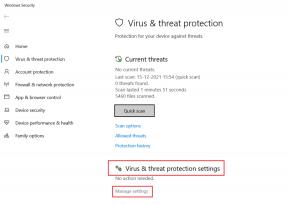Исправить ошибку GeForce HRESULT E Fail в Windows 10
Разное / / July 30, 2022

GeForce Experience от NVIDIA — это приложение для видеокарты, которое поддерживает актуальность драйверов вашей системы. Не только это, но и улучшение игрового процесса за счет оптимизации настроек игры. С GeForce очень легко вести прямые трансляции с друзьями во время игры, а также делать скриншоты. Но запуск GeForce может создать некоторые проблемы, такие как ошибка HRESULT E. Сообщается, что ошибка часто возникает в Windows 8.1, Windows 10 и Windows 11. Если вы тот, кто сталкивается с той же проблемой, вы пришли в нужное место для решения. У нас есть для вас идеальное руководство, которое поможет вам узнать, как исправить ошибку GeForce HRESULT E fail. Давайте рассмотрим способы устранения этой проблемы с запуском обновления Nvidia, а также проверим причины ошибки.

Содержание
- Как исправить ошибку GeForce HRESULT E Fail в Windows 10
- Способ 1: выполнить чистую загрузку
- Способ 2: восстановить системные файлы
- Способ 3: переустановите GeForce Experience
- Способ 4: переустановите драйверы NVIDIA
- Способ 5: выполнить восстановление системы
Как исправить ошибку GeForce HRESULT E Fail в Windows 10
Сбой HRESULT E — это общая ошибка, связанная с COM-компонентами. Заявка обратной связи, в которой указаны исходные данные, содержит не все данные, и вам необходимо обновить источник, чтобы требуемые поля для целевой базы данных отображались для пользователей Windows. Речь идет об отсутствующих интерфейсах в Microsoft и возникает при попытке добавить ссылку на проект. Потенциально вызвать ошибку GeForce могут разные причины, некоторые из них перечислены ниже:
- Поврежденная установка GeForce Experience может быть одной из основных причин появления ошибки HRESULT E в Windows. По этой причине установите утилиту еще раз, чтобы решить проблему.
- Неудачная установка графического процессора может быть еще одной причиной возникновения ошибки. В таком случае может помочь удаление драйверов NVIDIA для удаления поврежденных файлов.
- Ошибка также возникает при загрузке нового обновления для программы.
- Несовместимые драйверы видеокарты также могут быть причиной ошибки.
- Ошибка также возникает из-за неполного набора данных в целевой базе данных.
Вы можете улучшить свой Опыт GeForce используя следующие указанные методы, которые помогут вам исправить ошибку GeForce Experience.
Способ 1: выполнить чистую загрузку
Самый простой шаг в устранении ошибки GeForce HRESULT E сбоя — выполнить чистую загрузку на вашем ПК. Цель использования чистой загрузки — запустить Windows с минимальным количеством драйверов и программ. В конечном итоге это помогает исключить любые ошибки, присутствующие в системе. Вы можете проверить наше руководство, чтобы узнать больше о том, как Выполните чистую загрузку в Windows 10.

Способ 2: восстановить системные файлы
Поврежденные файлы или проблемные файлы конфигурации на вашем ПК могут привести к ошибке HRESULT E, поэтому важно запустить сканирование ваших системных файлов, чтобы убедиться, что в операционной системе нет сбоев, и у вас есть безошибочная версия GeForce Опыт. Вы можете запустить сканирование SFC и DISM в своей системе с помощью нашего руководства. Как восстановить системные файлы в Windows 10.

Читайте также:Исправить код ошибки Geforce Experience 0x0003
Способ 3: переустановите GeForce Experience
Другим распространенным исправлением ошибки GeForce HRESULT E сбоя является переустановка GeForce Experience. Не только это, но и программу необходимо переустановить со всеми связанными компонентами и зависимостями. Но для этого вам сначала нужно удалить его, и если вы хотите узнать о процессе удаления GeForce из вашей системы, ознакомьтесь с нашим подробным руководством по Как отключить или удалить NVIDIA GeForce Experience.

Способ 4: переустановите драйверы NVIDIA
Как обсуждалось в разделе «Причины», причиной того, что вам не удалось запустить обновление Nvidia, могут быть несовместимые драйверы графического процессора. Обычно это происходит после свежего обновления драйвера, поэтому важно, чтобы вы установили все драйверы NVIDIA в своей системе. Но перед этим вам нужно удалить драйверы с рабочего стола, и для этого вы можете получить помощь от нашего руководства. Как удалить и переустановить драйверы в Windows 10.

Читайте также:Как вручную добавить игру в GeForce Experience
Способ 5: выполнить восстановление системы
Восстановление системы — это последнее средство, если вам не удалось запустить обновление Nvidia на вашем ПК и вы столкнулись с ошибкой «Не удалось запустить обновление Nvidia». Если эта ошибка GeForce HRESULT E сбоя недавно начала появляться на вашем ПК, возможно, в системе произошли некоторые изменения, из-за которых вы совершенно наивно относитесь к ситуации. В таком случае вы можете использовать восстановление системы, которое поможет вам избавиться от любых нежелательных и непредвиденных ошибок, защитив ваши данные, хранящиеся на компьютере. Это можно сделать с помощью нашего руководства Как использовать восстановление системы в Windows 10.

Часто задаваемые вопросы (FAQ)
Q1. Что делает ГП?
Ответ графические процессоры работать, ускоряя процесс графических данных, задействуя несколько частей одновременно. Графические процессоры очень хороши для редактирования видео, обработки игр и процессов машинного обучения.
Q2. Зачем нужен NVIDIA GeForce Experience?
Ответ NVIDIAGeForceОпыт эффективно поддерживает обновление видеокарты и оптимизирует игровые настройки.
Q3. Как можно управлять настройками графического процессора?
Ответ Настройки графического процессора можно изменить с помощью панель управления видеокартой. Эти настройки можно изменить для игр, чтобы активировать 3D-оптимизацию, настроить параметры дисплея, изменить разрешение экрана, настроить цветовое представление и многое другое.
Q4. Нужно ли часто обновлять драйверы NVIDIA?
Ответ Нет, вам не нужно слишком часто обновлять драйверы NVIDIA. Обновлять их можно раз в полгода. Кроме того, это зависит от вашей системы и игр на вашем ПК, что может потребовать более раннего обновления.
Q5. Что означает код HRESULT?
Ответ HРЕЗУЛЬТАТкод встречается в программировании COM, где они обрабатывают соглашение об ошибках COM. Это помогает раскрыть закодированную информацию о характере кода ошибки.
Рекомендуемые:
- Как удалить учетную запись Activision навсегда
- Исправить ошибку Origin 65546:0 в Windows 10
- Исправить заблокированную учетную запись пользователя NVIDIA в Windows 10
- Исправить ошибку Nvbackend.exe в Windows 10
Без сомнения, NVIDIA является брендом номер один, когда дело доходит до графических карт, и, чтобы получить от этого максимум удовольствия, геймеры предпочитают загружать GeForce Experience, чтобы увеличить свое игровое время. Тем не менее, он может столкнуться с некоторыми проблемами при запуске службы обновлений NVIDIA. Мы надеемся, что наше руководство помогло вам тщательно решить эту проблему, и вы смогли исправить Ошибка GeForce HRESULT E сбой. Дайте нам знать, какой метод был наиболее полезным в этом. Для получения дополнительных запросов о том же и ваши ценные предложения, свяжитесь с нами, оставив комментарий ниже.